修复无主之地 3 无法启动问题 {快速修复}
已发表: 2021-04-07本文档旨在解释解决无主之地 3 无法启动问题的最简单解决方案。 继续阅读整个文章,详细了解每一点。
游戏是我们生活中相当重要的一部分。 而且,动作游戏在个人中非常有名。 目前,市场上有许多动作游戏可供选择,如魔兽世界、黑暗之魂、巫师、辐射、怪物猎人、使命召唤等。 Borderlands 3也是最好的动作游戏之一。
无论您玩的是知名游戏还是基本游戏,都没有区别。 如果游戏中出现任何故障,整体热情就会转变为烦恼。 而且,同样的事情也发生在最受欢迎和屡获殊荣的游戏——无主之地 3 中,它突然停止像以前那样准确运行。
你也是无主之地3的狂热爱好者吗? 但是,由于其定期发布的问题,非常沮丧。 然后,您并不孤单,这里有一些您可以尝试解决问题的解决方案。
修复无主之地3的有效解决方案不会启动问题
尽管是玩家中玩得最多和最知名的游戏之一,但仍有许多《无主之地 3》游戏玩家报告说该游戏无法正常运行,并且他们遇到了《无主之地 3》无法启动的问题。
你是其中之一吗? 如果是,那就让自己冷静下来。 您来对了地方,在这里您将了解如何解决这个烦人的问题并恢复游戏的正常运行。 所以,事不宜迟,让我们开始吧!
但是,请在开始之前等待,首先,确保您的系统满足游戏要求。
| 操作系统 | Windows 10、8、7(最新版本) |
| 记忆 | 6GB (内存) |
| 处理器 | 英特尔 i5 3570 – AMD FX 3570 |
| 显卡 | AMD Radeon HD 7970 (NVIDIA GeForce GTX 680 2GB) |
| 硬盘 | 75 GB |
如果您的 PC 符合游戏规格但仍无法启动,那么您可以尝试下面列出的解决方案来修复无主之地 3 无法启动的问题。
另请阅读: Roblox 等 16 款最佳游戏 | 2021 年的 Roblox 替代游戏
解决方案 1:验证游戏文件
验证游戏文件始终是一个好主意,因为错误或损坏的游戏文件会阻止游戏正常启动。 要检查损坏的文件是否阻碍了运行,请按照以下步骤验证游戏文件。
第 1 步:打开 Epic Game Launcher,然后转到 Library 选项。
第 2 步:接下来,单击无主之地 3 右下角显示的齿轮图标。
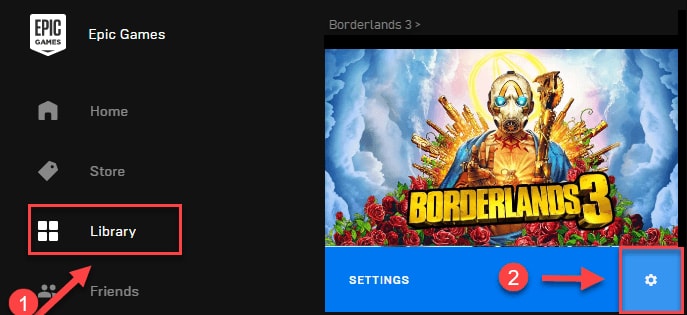
第 3 步:在此之后,从选项列表中选择验证并单击它。 然后,等待验证完成。
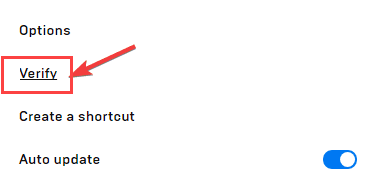
验证完成后,请尝试重新启动无主之地 3,看看是否是问题所在。
另请阅读: 2021 年有 10 多款农业游戏,例如 PC 版 Harvest Moon
解决方案 2:更新设备驱动程序
过时或损坏的设备驱动程序是无法让您有效玩《无主之地 3》的主要问题之一。 过时、故障或缺少驱动程序会导致游戏崩溃或启动问题。 因此,经常更新驱动程序以确保 PC 的整体效能至关重要。 您可以手动或经常更新驱动程序。
但是,手动更新驱动程序需要比预期更长的时间。 然而,只需单击几下鼠标,自动更新驱动程序即可执行此任务。 具有技术领域专业知识的用户可以选择手动方式更新驱动程序。 并且,其他没有时间、耐心和技术知识的人可以使用Bit Driver Updater自动更新驱动程序。 使用 Bit Driver Updater,您不仅可以更新驱动程序,还可以修复其他与 Windows 相关的查询,包括蓝屏死机错误、频繁崩溃问题等等。 下面是这个实用程序如何惊人地工作。
第 1 步:单击下面的按钮下载、运行和安装 Bit Driver Updater。

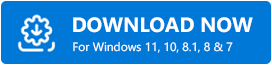
第 2 步:安装后,在您的系统上触发它并等待它扫描您的 PC 以查找有故障或过时的驱动程序文件。
重要提示:通常,它会自动扫描您的系统以查找过时、损坏或有故障的驱动程序,但在某些特殊情况下,它不会自行启动,在这种情况下,您需要单击显示在顶部的扫描按钮左侧窗格。
第 3 步:在此之后,检查过时的驱动程序列表。
第 4 步:然后,单击全部更新按钮。
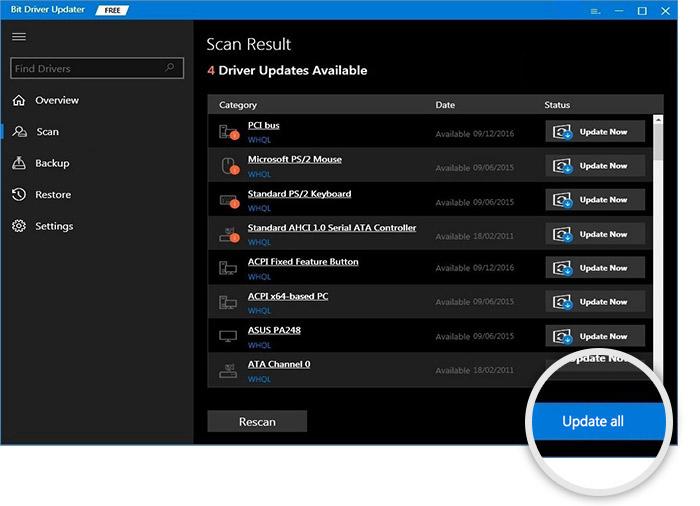 看看,使用 Bit Driver Updater 更新驱动程序是多么容易。 它是更新过时驱动程序并解决驱动程序相关错误的一站式解决方案。 此外,该软件有两种模式,即免费和专业版。 您可以使用免费版本更新驱动程序,但它可以让您访问该软件的有限基本功能。 另一方面,专业版将使您可以访问该软件的高级功能。 此外,专业版将为您提供完整的退款保证和 24/7 技术支持。 所以,明智地选择!
看看,使用 Bit Driver Updater 更新驱动程序是多么容易。 它是更新过时驱动程序并解决驱动程序相关错误的一站式解决方案。 此外,该软件有两种模式,即免费和专业版。 您可以使用免费版本更新驱动程序,但它可以让您访问该软件的有限基本功能。 另一方面,专业版将使您可以访问该软件的高级功能。 此外,专业版将为您提供完整的退款保证和 24/7 技术支持。 所以,明智地选择!
另请阅读:如何在 Xbox One 上进行游戏共享:分步指南
解决方案 3:以管理员身份运行游戏
有时,《无主之地3》在普通用户模式下可能无法读取某些游戏文件,从而导致无法启动的问题。 因此,游戏需要管理员权限才能正确读取某些文件和功能。 尝试以管理员身份运行游戏以修复无主之地 3 无法启动的问题。
第 1 步:在桌面上,右键单击 Epic Game Launcher 图标,从上下文菜单列表中选择“属性”选项。
第 2 步:现在,转到兼容性选项卡并在以管理员身份运行此程序之前标记复选框。
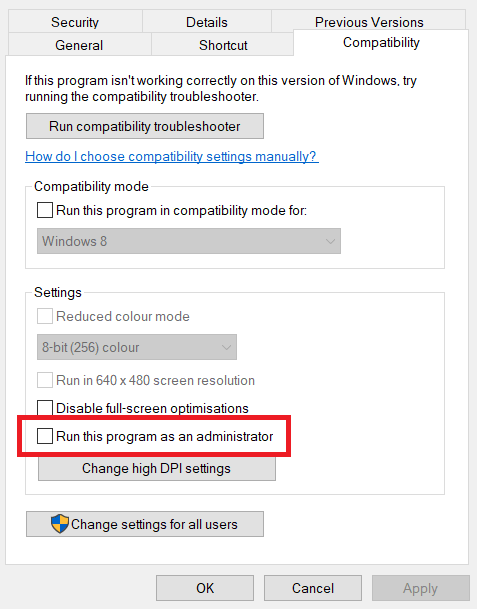
第 3 步:在此之后,单击应用,然后单击确定选项以完成它。
第4步:接下来,切换到安装无主之地3的目录。然后,以管理员身份运行可执行文件。
第 5 步:最后,再次启动无主之地 3 以检查问题是否已修复。
如果问题仍然存在,则继续进行下一个解决方案。
另请阅读: 2021 年 27 款最佳 PC 在线游戏(免费和付费)
解决方案 4:执行 Windows 更新
您可以尝试修复无主之地 3 未加载问题的另一个解决方案是 - 检查最新更新。 您需要做的就是按照下面共享的步骤运行 Windows 更新。
第 1 步:在键盘上,按 Windows 徽标和 I 键启动 Windows 设置。
第2步:接下来,单击更新和安全选项。
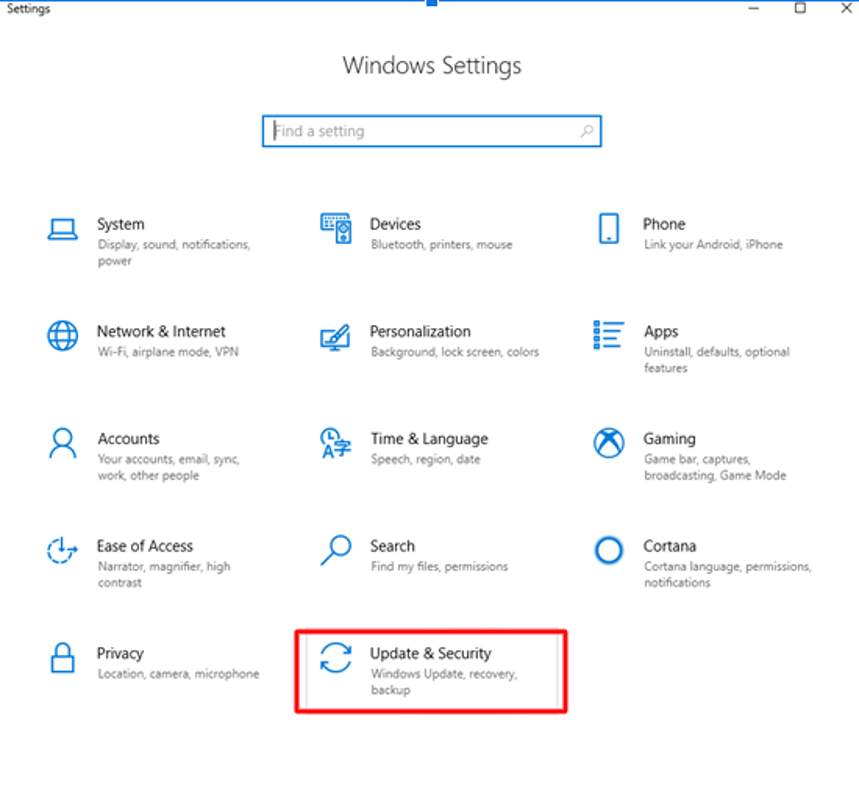
第 3 步:在第二个提示中,单击“检查更新”选项。
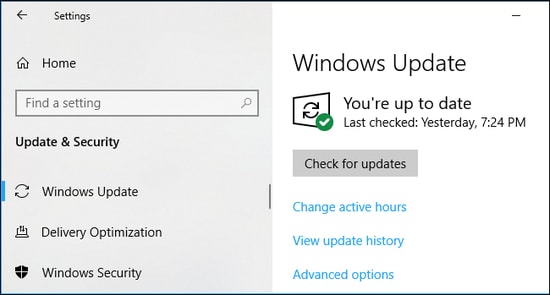
Windows 开始搜索更新,如果有可用的更新,Windows 将自动安装它们。
解决方案 5:重新安装游戏
不幸的是,如果上述解决方案都不适合您,那么如果上述故障排除策略不起作用,您可以尝试重新安装游戏来解决无主之地 3 的问题。 在重新安装游戏之前,您需要先卸载它以及所有相关文件。 这是如何做到的!
第 1 步:调用运行对话框,然后键入appwiz.cpl ,然后从键盘上按回车键。
第2步:然后,在下一个提示中找到Borderlands 3并右键单击它以选择卸载。
现在,从 Epic Game Launcher 重新安装游戏。 通常,重新安装后,游戏开始正常运行。 但是,以防万一,即使重新安装后无主之地 3 也无法启动,那么您还需要卸载 Epic Games。
另请阅读:星露谷物语等 10 大游戏 | 类似星露谷物语的游戏
Borderlands 3不会启动问题 - 已解决
由于多种原因,在《无主之地 3》等高端动感游戏中遇到无法启动或无法运行的问题非常普遍。 但是,与此同时,也很容易毫无障碍地诊断所有这些问题。 通过这篇文章,您已经了解了如何轻松快速地修复无主之地 3 无法启动的问题。 希望本故障排除指南能帮助您解决游戏的启动问题。
想就此提出建议和想法吗? 然后,随时通过下面的评论部分与我们分享您的想法和反馈。 我们很想听到您的声音。 另外,如果您有任何问题,也可以在下面的框中分享。 我们向您保证,我们将以最好的方式为您服务。 最后,如果您想获得像这样的最新技术更新和故障排除指南,请不要忘记订阅我们的时事通讯。
